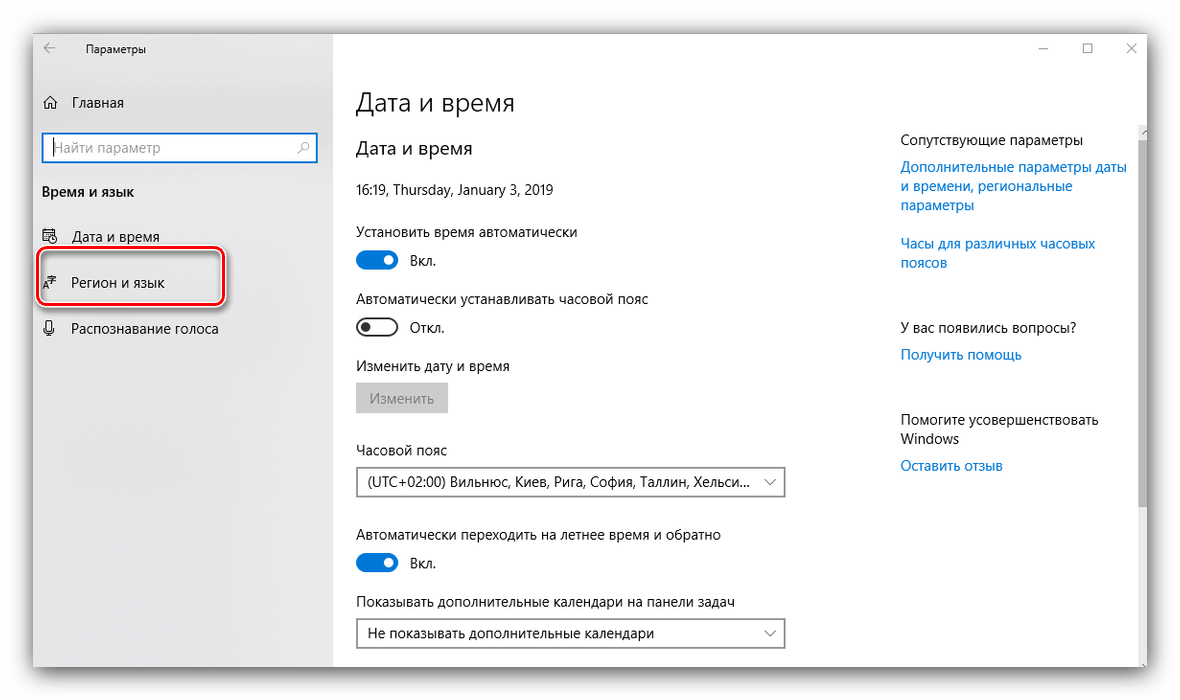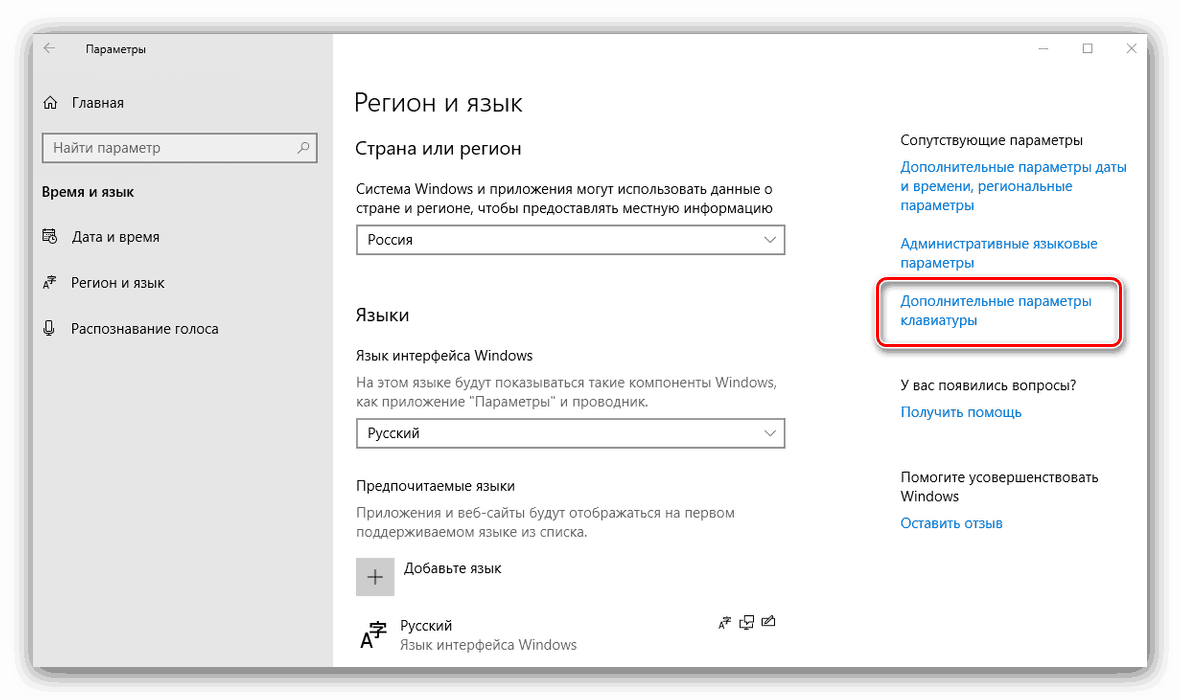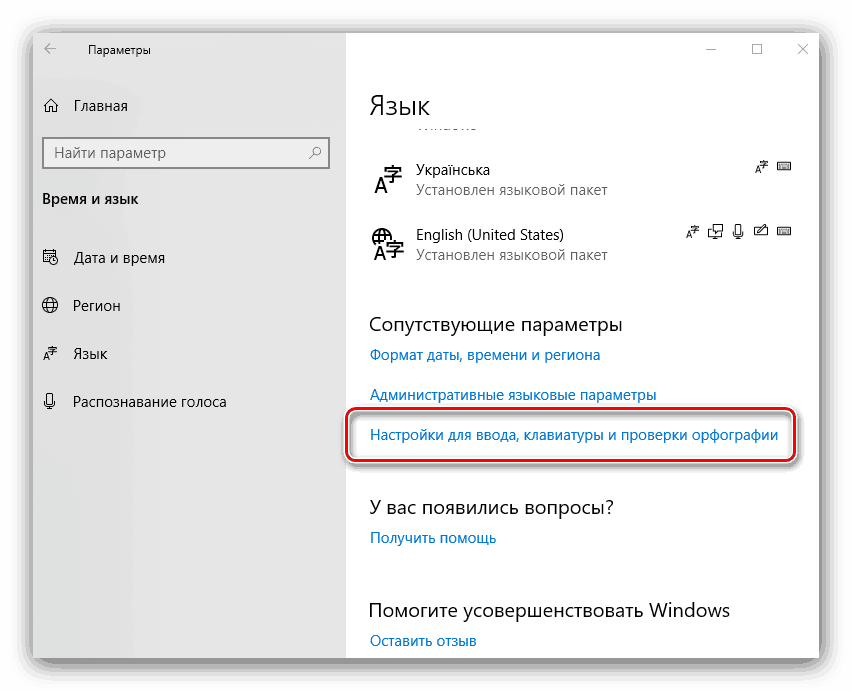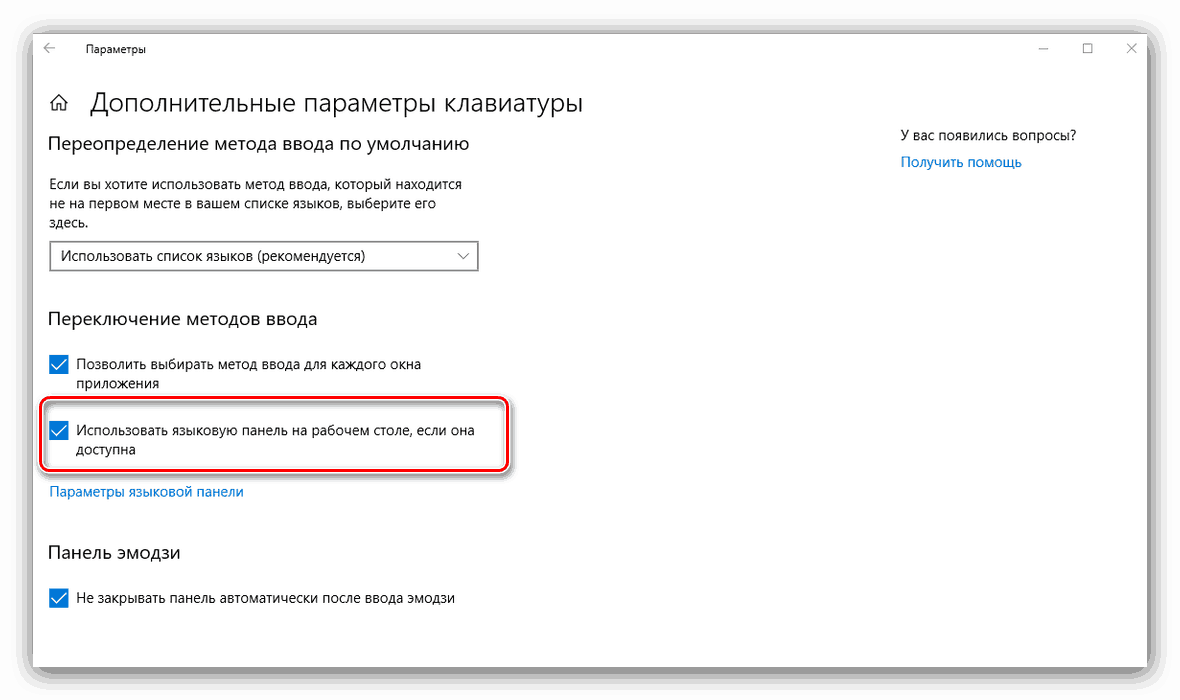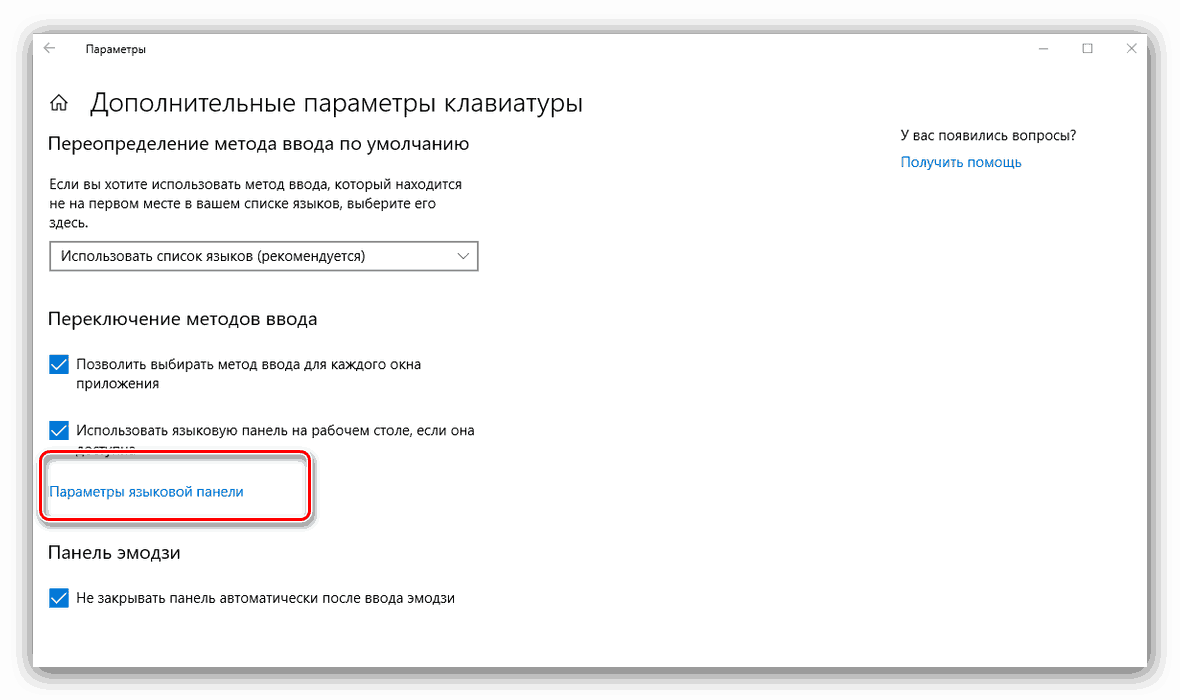Vraćanje jezične trake u sustavu Windows 10
Jezična traka sustava Windows je zgodan i vizualni alat za prebacivanje izgleda tipkovnice. Nažalost, ne znaju svi o mogućnosti mijenjanja s kombinacijom tipki, a ako taj element odjednom nestane, zbunjeni korisnik ne zna što treba učiniti. Uz mogućnosti rješavanja ovog problema u sustavu Windows 10, želimo vas upoznati.
Sadržaj
Vraćanje jezične trake u sustavu Windows 10
Nestanak ovog elementa sustava može biti uzrokovan raznim razlozima, uključujući slučajni (pojedinačni) kvar i oštećenje integriteta sistemskih datoteka zbog kvarova tvrdog diska. Stoga metode oporavka ovise o izvoru problema.
Prva metoda: proširite ploču
Najčešće, korisnici nenamjerno razvijaju jezičnu traku koja tako nestaje iz palete sustava. Može se vratiti na svoje mjesto kako slijedi:
- Idite na "Desktop" i pregledajte slobodan prostor. Najčešće se ploča koja nedostaje nalazi u gornjem dijelu.
- Da biste vratili stavku u pladanj, jednostavno kliknite gumb "Minimiziraj" u gornjem desnom kutu ploče - stavka će se odmah nalaziti na svom izvornom mjestu.

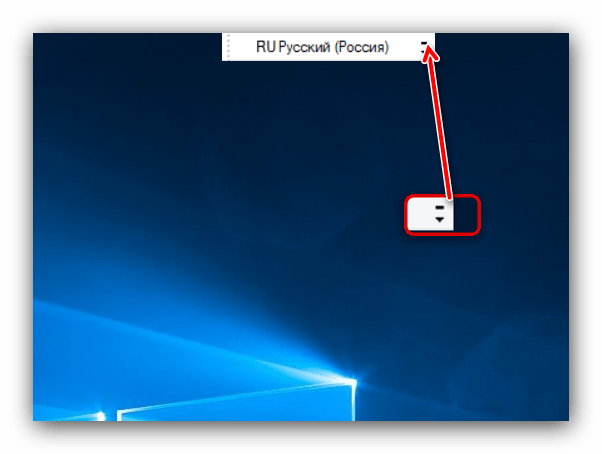
Metoda 2: Uključivanje u "Parametri"
Najčešće, nedostatak poznatog jezičnog panela zabrinjava korisnike koji su se preselili na "prvih deset" iz sedme verzije sustava Windows (ili čak iz XP-a). Činjenica je da je iz nekog razloga jezična ploča na koju su navikli možda onemogućena u sustavu Windows 10. U tom slučaju morat ćete je omogućiti sami. U "prvih deset" inačica 1803. i 1809. to se čini malo drugačije, pa razmatramo obje opcije, posebno označavajući važne razlike.
- Pozovite izbornik Start i kliknite gumb s ikonom zupčanika.
- U "Windows Settings" idite na "Time and Language" .
- U izborniku s lijeve strane kliknite opciju "Regija i jezik".
![Pokrenite mogućnosti regije i jezika da biste vratili jezičnu traku u sustavu Windows 10]()
U najnovijoj verziji sustava Windows 10 te su stavke podijeljene, a one koje trebamo jednostavno se naziva "Jezik".
- Pomaknite se do odjeljka "Povezane postavke" u kojem kliknite vezu "Napredne postavke tipkovnice" .
![Napredne mogućnosti tipkovnice za vraćanje jezične trake u sustavu Windows 10]()
U sustavu Windows 10 Update 1809 morat ćete odabrati vezu "Postavke za upisivanje, tipkovnicu i provjeru pravopisa" .
![Pozovite postavke unosa u najnovijem sustavu Windows 10 da biste omogućili jezičnu traku]()
Zatim kliknite na opciju "Napredne postavke tipkovnice". - Najprije označite opciju "Koristi jezičnu traku na radnoj površini".
![Opcija jezične trake za vraćanje jezične trake u sustavu Windows 10]()
Zatim kliknite na stavku "Postavke ploče jezika" .![Otvorite opcije jezične trake da biste vratili jezičnu traku u sustavu Windows 10]()
U odjeljku "Jezična traka" odaberite stavku "Popravljeno na traci zadataka" , a zatim označite okvir "Prikaz tekstualnih oznaka". Ne zaboravite koristiti gumbe "Apply" i "OK" .
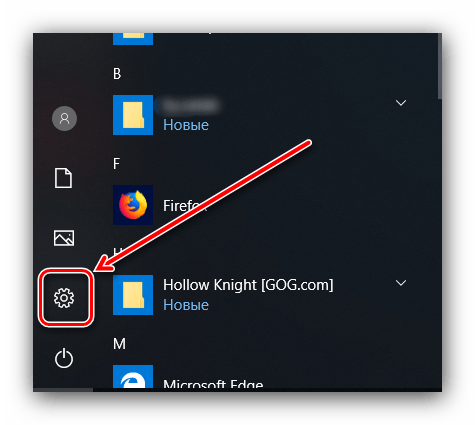
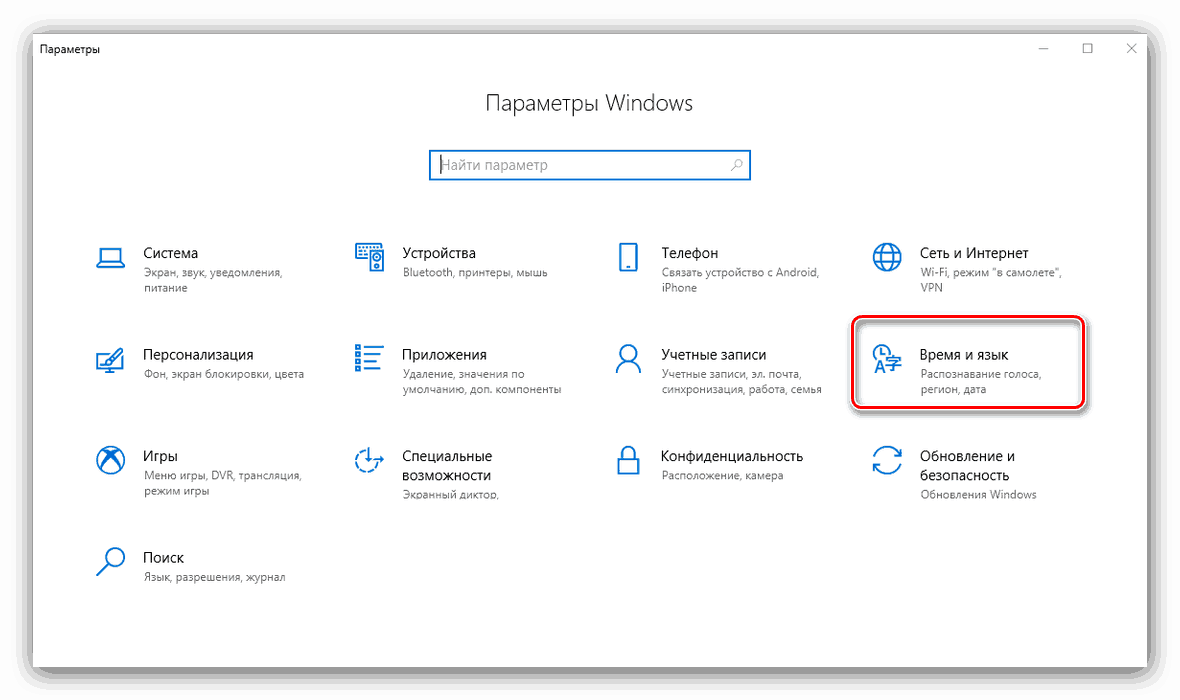
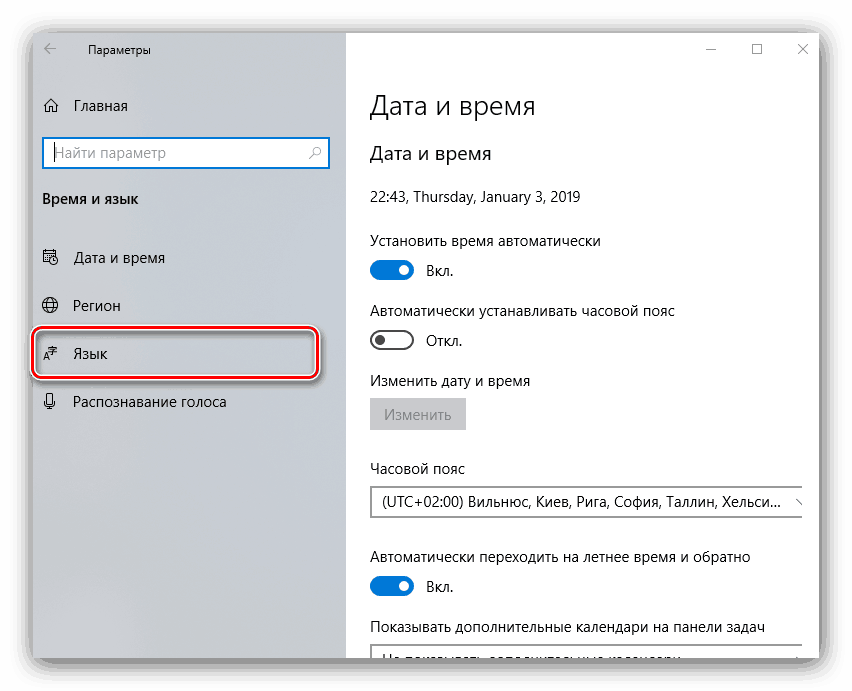
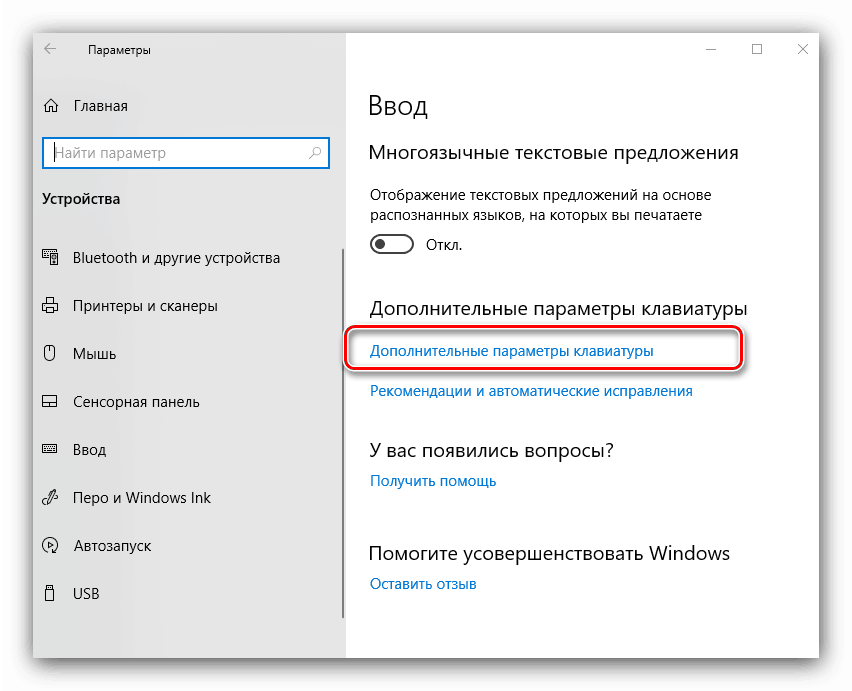
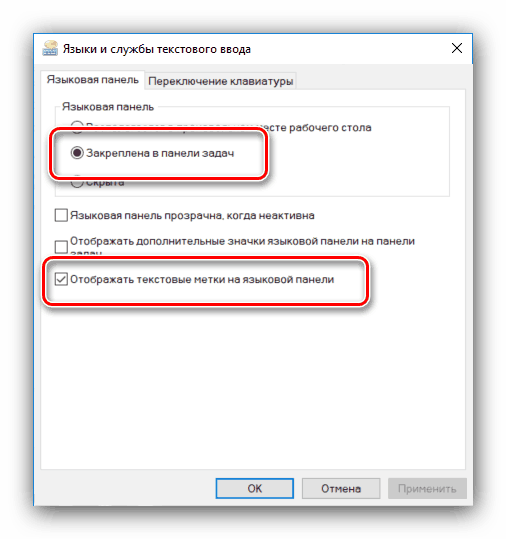
Nakon izvođenja ovih manipulacija, ploča bi se trebala pojaviti na svom izvornom mjestu.
Metoda 3: Uklonite prijetnju virusom
Usluga ctfmon.exe odgovorna je za jezičnu traku u svim verzijama sustava Windows, čija je izvršna datoteka često žrtva zaraze virusom. Zbog štete koju je prouzročio, on više ne može obavljati svoje izravne dužnosti. U ovom slučaju, rješenje će biti čišćenje sustava od štetnog softvera, koji smo prethodno opisali u zasebnom članku. 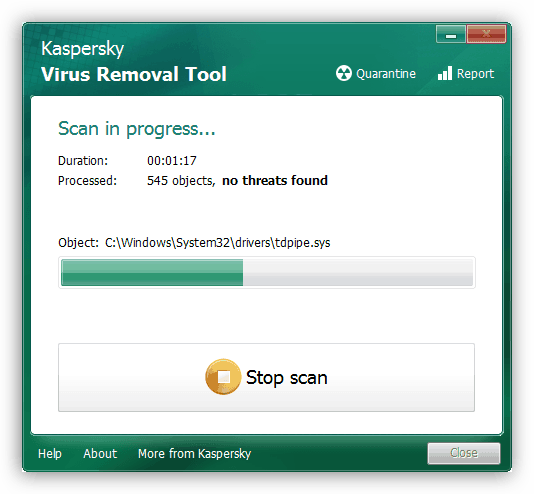
Više detalja: Borba protiv računalnih virusa
Četvrta metoda: Provjerite datoteke sustava
Ako je izvršna datoteka nepovratno oštećena kao rezultat aktivnosti virusa ili korisničkih radnji, gore navedene metode bit će neučinkovite. U ovom slučaju, vrijedi provjeriti integritet komponenti sustava: u slučaju ne previše ozbiljnih kršenja, ovaj alat je prilično sposoban ispraviti takav problem. 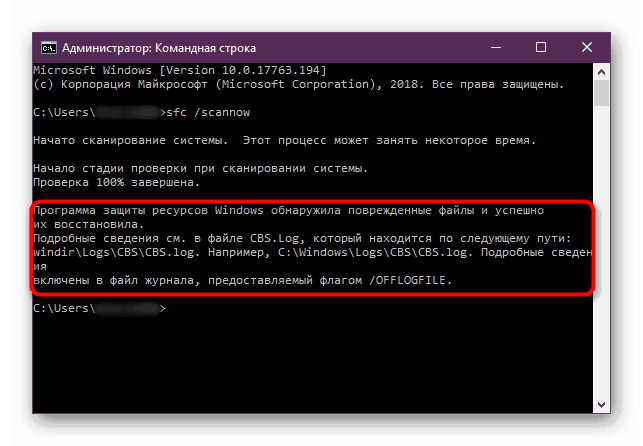
pouka: Provjerite integritet sistemskih datoteka u sustavu Windows 10
zaključak
Razmotrili smo razloge zbog kojih jezična traka nestaje u sustavu Windows 10 i upoznali vas s metodama vraćanja ovog elementa u funkcionalnost. Ako opcije za rješavanje problema koje nudimo nisu pomogle, opišite problem u komentarima i mi ćemo odgovoriti.